win7系统重装后不能上网怎么解决
- 分类:Win7 教程 回答于: 2021年04月19日 17:36:42
windows7的稳定性非常强,对于软件程序也有很大的兼容性,而且不同于windows 10,windows 7不会强制让你更新系统,所以很多小伙伴依然选择使用windows 7系统,但在安装完windows 7系统之后会遇到一些问题,比如重装完后电脑上不了网了。下面就教大家重装win7后上不了网的解决方法。大家快来看看吧。
1、遇到这种情况时,先找一台可以正常上网的电脑,打开浏览器软件,百度搜索“驱动精灵”关键词,并进入官网页面。

2、在打开的官网页面中,点击顶部“网卡版”菜单项。
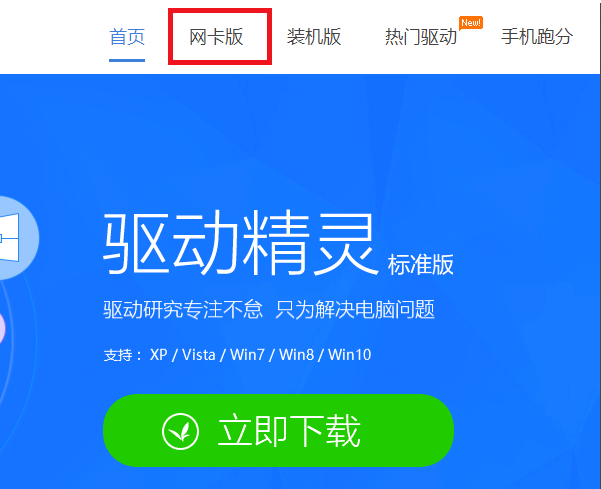
3、在出现的页面中,点击“下载”按钮,下载该网卡版驱动精灵软件。
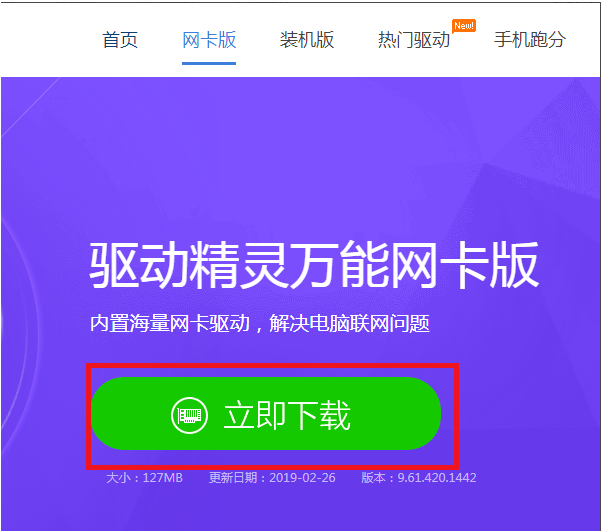
4、驱动精灵软件下载完毕之后,利用U盘设备将该安装包文件拷贝到新装系统的电脑中,并点击“一键安装”按钮。

5、软件安装完毕之后,点击软件主页面中的“立即检测”按钮。

6、接下来,软件将显示当前电脑硬件中还缺乏的驱动程序软件,并点击“立即安装”按钮。

7、软件界面将显示正在安装网卡设备的驱动程序软件,此时需要等待一段时间。
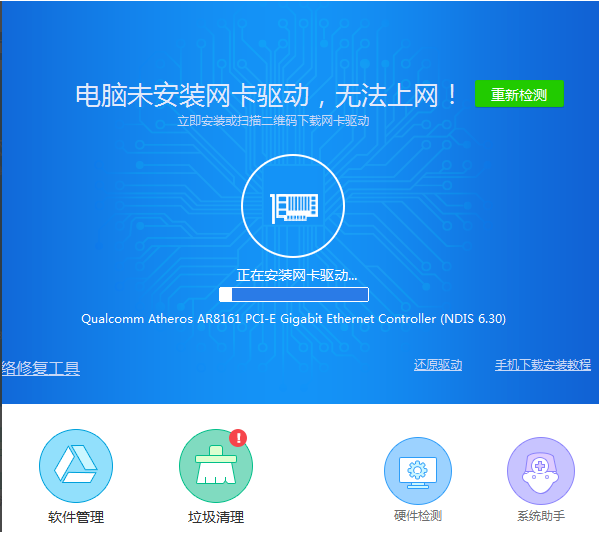
8、接下来,就可以看到该驱动程序软件已经安装完毕了,此时可以点击“检测网络”按钮,查看周围是否有可用的网络。
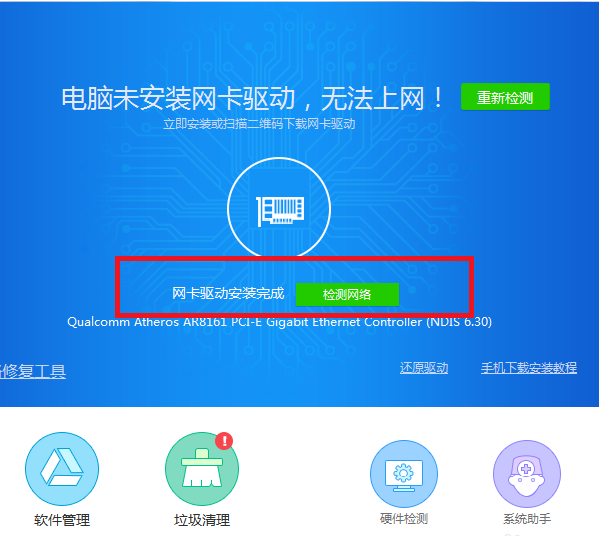
以上就是win7重装后不能上网的解决方法啦,希望能帮助到大家。
 有用
26
有用
26


 小白系统
小白系统


 1000
1000 1000
1000 1000
1000 1000
1000 1000
1000 1000
1000 1000
1000 1000
1000 1000
1000 1000
1000猜您喜欢
- win7c盘满了怎么清理的教程2022/04/04
- Win7精简版32位2024/01/06
- 小编教你设置win7系统32位装机版定时..2017/05/10
- win8win7游戏推荐2024/02/01
- 联想电脑怎么一键重装系统win7..2022/07/14
- 快速激活Win7专业版:最有效的激活工具..2024/03/12
相关推荐
- 受限制或无连接,小编教你本地连接受限..2018/08/21
- 《笔记本Win7系统重装教程:全面解决常..2024/08/19
- 图文详解win7怎么一键还原2019/01/15
- 大白菜系统一键安装windows7教程图解..2022/06/21
- win7安全模式下修复系统方法步骤..2023/01/21
- 网络打印机怎么设置,小编教你怎么设置..2018/06/12














 关注微信公众号
关注微信公众号



